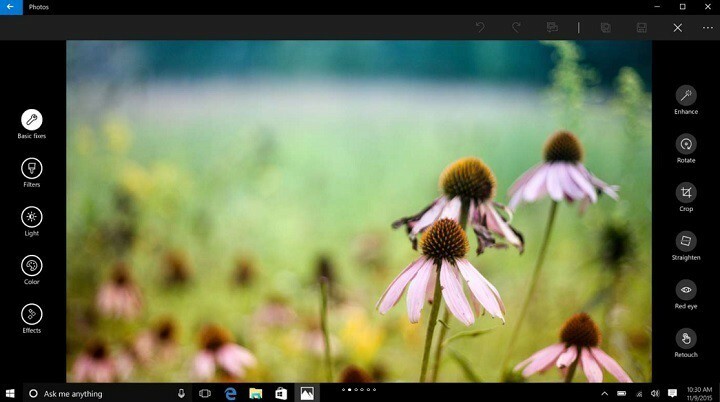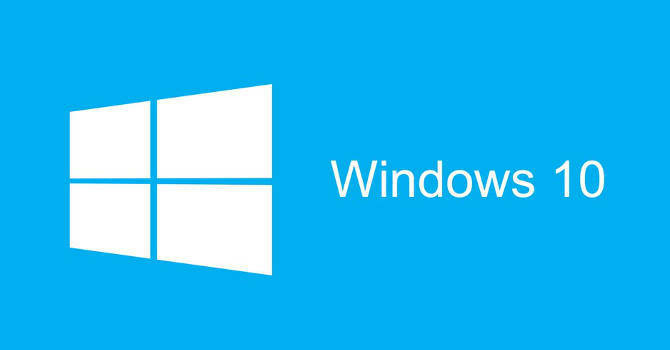Це програмне забезпечення буде виправляти поширені помилки комп'ютера, захищати вас від втрати файлів, шкідливого програмного забезпечення, відмови обладнання та оптимізувати ваш ПК для досягнення максимальної продуктивності. Вирішіть проблеми з ПК та видаліть віруси зараз за 3 простих кроки:
- Завантажте інструмент відновлення ПК Restoro що поставляється із запатентованими технологіями (патент доступний тут).
- Клацніть Почніть сканування знайти проблеми з Windows, які можуть спричинити проблеми з ПК.
- Клацніть Відремонтувати все щоб виправити проблеми, що впливають на безпеку та продуктивність вашого комп’ютера
- Restoro завантажив 0 читачів цього місяця.
Навіть якщо Windows 8 та Windows 10 виглядають набагато краще старих версій Windows, деякі з нас все одно хочуть налаштувати свої пристрої, щоб вони виглядали інакше, ніж розмітка за замовчуванням.
Один із способів зробити це - змінити теми, змінити шрифти або інші елементи. Чудовий спосіб налаштувати наші комп’ютери з Windows 8 та Windows 10 - це
змінити значки за замовчуванням і додати кілька власних дизайнів.Хоча раніше це було легко зробити за допомогою пакетів значків та програмного забезпечення для налаштування, у Windows 8 та Windows 10 ці програми більше не доступні.
У Windows 10 можуть бути деякі пакети трансформації, Windows 8, але я не рекомендую їх використовувати, оскільки вони часто переповнені помилками, і вони роблять вашу систему нестабільною.
Як завантажити пакети значків для Windows і замінити значки Windows за замовчуванням?
Налаштування інсталяції Windows 10 досить проста за допомогою пакетів значків, і в цій статті ми розглянемо такі теми:
- Набір іконок папок Windows 10 - Найкращий спосіб змінити свої значки - це завантажити пакет значків. У цій статті ми детально покажемо, як завантажити пакет значків, витягти його та змінити значки.
- Пакет значків Заміна Windows - За допомогою набору значків ви можете легко замінити майже всі значки Windows. Однак, якщо ви хочете замінити всі значки системи, ви можете використовувати сторонню програму для цього.
- Значки Windows занадто великі, замалі - Одна проблема, з якою стикалися багато користувачів, полягає в тому, що їхні піктограми занадто великі або замалі. Ми вже писали статтю про Як виправити великі піктограми в Windows 10, тому обов’язково перевірте це.
- Значки Windows не відображаються, блимають - На думку деяких користувачів, їхні значки не відображаються. Ми вже розглянули, як це зробити виправити відсутні значки в Windows 10, тож ви можете переглянути цю статтю, щоб отримати детальні рішення.
- Білі вікна значків Windows - Це ще одна проблема, спричинена відсутністю файлів значків. Багато користувачів повідомляють, що вони отримують білі рамки замість піктограм на своєму ПК.
- Значки Windows не відкриватимуться, завантажуються - Ще однією проблемою, про яку повідомляли користувачі, є неможливість відкрити або завантажити свої значки. Ця проблема може бути спричинена відсутніми файлами піктограм, але ви можете легко їх замінити.
- Значки Windows переставляються - Кілька користувачів повідомили, що піктограми постійно переставляють себе. Це незначна проблема, яку можна усунути, змінивши налаштування.
- Значки Windows догори ногами - Це незвичайна проблема, яка іноді може з’являтися. На думку користувачів, іноді їхні значки можуть бути перевернуті. Це, швидше за все, пов’язано з вашою графічною конфігурацією.
- Значки на панелі завдань Windows відсутні, не відображаються - Кілька користувачів повідомили, що піктограми на їх ПК відсутні або взагалі не відображаються. Однак ви могли б вирішити цю проблему, дотримуючись нашого посібника.
Завантаження піктограм для Windows 10, Windows 8
Файли піктограм знаходяться майже скрізь. Крім того, ви можете завантажити цілі пакети значків, призначені для використання з іншими програмами, і вибрати з них .ico файлів.
Це файли значків, які можна поміняти місцями на типові. Я наведу вам кілька прикладів пакетів значків, але в Інтернеті є багато інших, і все, що вам потрібно зробити, - це шукати їх.
- ЧИТАЙТЕ ТАКОЖ: Значки програм за замовчуванням помиляються після оновлення для Windows 10 Creators [FIX]
IconArchive, IconFinder і FindIcons є найбільшими базами значків в Інтернеті, і в них зберігається майже будь-яка піктограма, яка вам може знадобитися. Ці пошукові системи значків - найкращий вибір для пошуку будь-якої конкретної піктограми, яку ви хочете.
Щоб знайти певну піктограму, вам просто потрібно виконати такі прості кроки:
- Відвідайте будь-який веб-сайт, на якому розміщені значки.
- У рядок пошуку введіть потрібний термін.

- Тепер ви побачите список піктограм, які відповідають вашим критеріям пошуку. Виберіть потрібну піктограму.

- Вам має бути запропоновано кілька варіантів завантаження. Виберіть, щоб завантажити свою піктограму в .ico формат.

Як бачите, завантаження нових піктограм досить просте, і багато веб-сайти підтримують різні фільтри, що дозволяють сортувати піктограми за кольором або розміром.
Пошук нових піктограм досить простий, але якщо ви хочете змінити кілька значків на своєму ПК, вам доведеться завантажувати кожну піктограму окремо.
Окрім пошуку веб-сайтів із значками, користувачі можуть завантажувати пакети значків та витягувати файли значків.
За кілька хвилин я покажу вам, як змінити значки за замовчуванням за допомогою файлів .ico або .icl. Наразі ось кілька пакетів значків, на які ви, можливо, захочете поглянути:
- Інтерфейс користувача Windows 8, Windows 10 Metro
- Значки8
Запустіть сканування системи, щоб виявити потенційні помилки

Завантажте Restoro
Інструмент для ремонту ПК

Клацніть Почніть сканування знайти проблеми з Windows.

Клацніть Відремонтувати все виправити проблеми із запатентованими технологіями.
Запустіть сканування ПК за допомогою інструменту відновлення, щоб знайти помилки, що спричиняють проблеми із безпекою та уповільнення роботи. Після завершення сканування процес відновлення замінить пошкоджені файли новими файлами та компонентами Windows.
Майте на увазі, що інші файли зображень не працюють як файли піктограм, і якщо ви хочете створити власні піктограми із зображень, можливо, вам доведеться пошукати деякі конвертери зображень, які пропонують цю опцію.
Ми вже розглядали деякі найкращі інструменти для перетворення піктограм у Windows 10, тому обов’язково перевірте їх.
Якщо ви намагаєтесь додати звичайне зображення як піктограму, Windows 8, Windows 10 не дозволить вам, тому обов’язково пам’ятайте про це під час завантаження пакетів значків.
Деякі з них мають інші формати, оскільки їх використовують спеціальні програми, які встановлюють їх в інших версіях Windows.
- ЧИТАЙТЕ ТАКОЖ: Як зробити іконки Windows 10 схожими на іконки Windows 8
Якщо ви завантажите пакет значків, усі значки будуть розміщені всередині архіву .zip. Windows може працювати з архівами zip без використання сторонніх рішень, тому немає необхідності встановлювати що-небудь.
Однак якщо ви часто працюєте з .zip та іншими архівами, нещодавно ми написали статтю про найкращі архіватори файлів для Windows -, тому обов’язково перевірте це.
Завантаживши пакет значків, вам просто потрібно виконати наступне:
- Двічі клацніть завантажений архів, щоб відкрити його.

- Після відкриття архіву просто витягніть усі файли у потрібне місце. Ви також можете швидко витягти файли, просто перетягнувши їх.
Використання набору значків має свої переваги, оскільки ви завантажуєте кілька значків в архів, але перш ніж ви зможете їх фактично використовувати, вам потрібно буде витягти файли, дотримуючись наведених вище інструкцій.
Зміна піктограм за замовчуванням
Змінити піктограму дуже просто, і ви можете зробити це всього за пару кліків. Щоб змінити піктограму будь-якої програми або ярлика, потрібно просто зробити наступне:
- Знайдіть ярлик або програму, піктограму якої ви хочете змінити, і клацніть правою кнопкою миші. Вибирайте Властивості з меню.

- Коли Властивості відкриється вікно, потрібно натиснути на Змінити піктограму кнопку.

- Коли Змінити піктограму вікно відкриється натисніть на Перегляньте кнопку.

- Тепер виберіть папку, в якій є завантажені піктограми.
- Як тільки ви повернетесь до Змінити піктограму у вікні список доступних піктограм слід оновити. Тепер виберіть потрібний значок і натисніть на гаразд.

Після цього піктограму ярлика слід оновити.
Ви також можете змінити піктограму для будь-якої папки на вашому ПК. Цей процес дещо відрізняється для папок, але ви можете змінити піктограму, виконавши такі дії:
- Клацніть правою кнопкою миші каталог, значок якого ви хочете змінити. Вибирайте Властивості з меню.

- Перейдіть до Налаштувати вкладку. Зараз у Значки папок натисніть на Змінити піктограму кнопку.

- Тепер з’явиться список піктограм. Якщо ви хочете використовувати власну піктограму, натисніть на Перегляньте кнопку.

- Виберіть потрібну піктограму. А тепер поверніться до Змінити піктограму вікно та натисніть на гаразд щоб зберегти зміни.

Пам’ятайте, що ці зміни стосуються лише вибраного вами файлу чи папки, тому, якщо ви хочете змінити кілька значків, ви повинні робити це по одному.
Зміна піктограм - це один з найпростіших і найпростіших способів налаштування Windows 10, і після прочитання нашого посібника ви зможете легко змінити будь-який значок на своєму ПК.
ЧИТАЙТЕ ТАКОЖ:
- Виправлено: значки синхронізації Dropbox не відображаються в Windows 10
- Значки Windows 10 не працюють [виправлення]
- Виправлено: Коли ви клацаєте піктограми на панелі завдань Windows 10, Flyout не відкривається
- Виправлення: Не вдається видалити файли, папки або значки в Windows 10
- Деякі піктограми програм для Windows 8, 10 для мене не відображаються
 Проблеми все ще виникають?Виправте їх за допомогою цього інструменту:
Проблеми все ще виникають?Виправте їх за допомогою цього інструменту:
- Завантажте цей інструмент відновлення ПК оцінено Чудово на TrustPilot.com (завантаження починається на цій сторінці).
- Клацніть Почніть сканування знайти проблеми з Windows, які можуть спричинити проблеми з ПК.
- Клацніть Відремонтувати все виправити проблеми із запатентованими технологіями (Ексклюзивна знижка для наших читачів).
Restoro завантажив 0 читачів цього місяця.